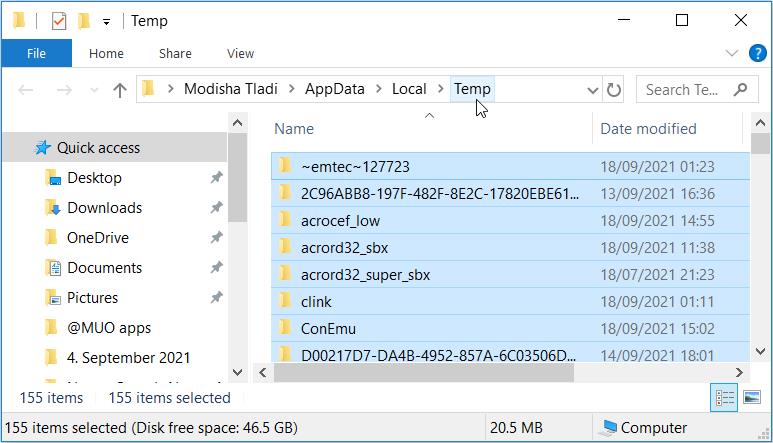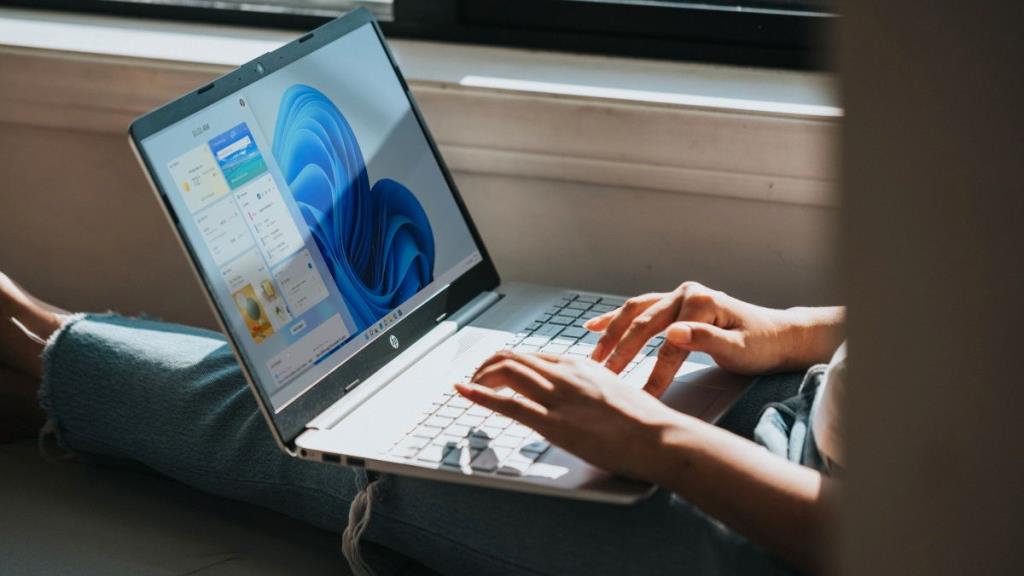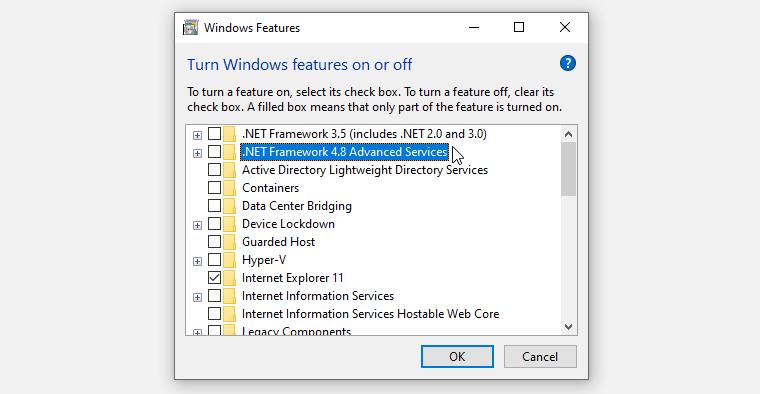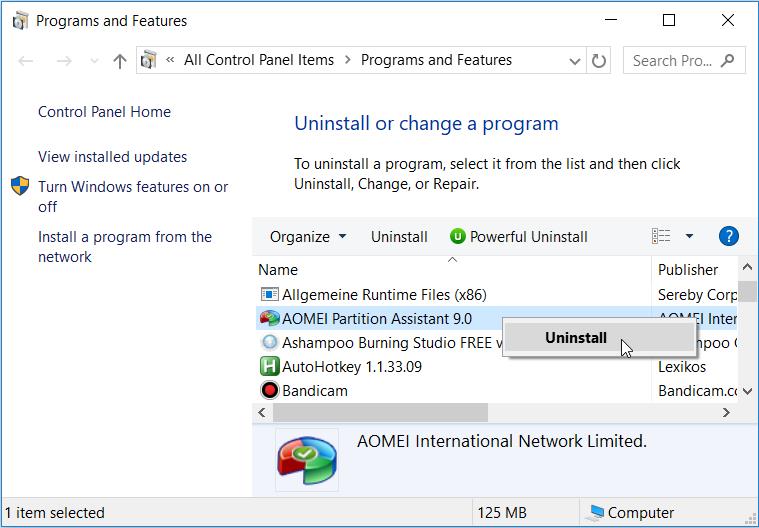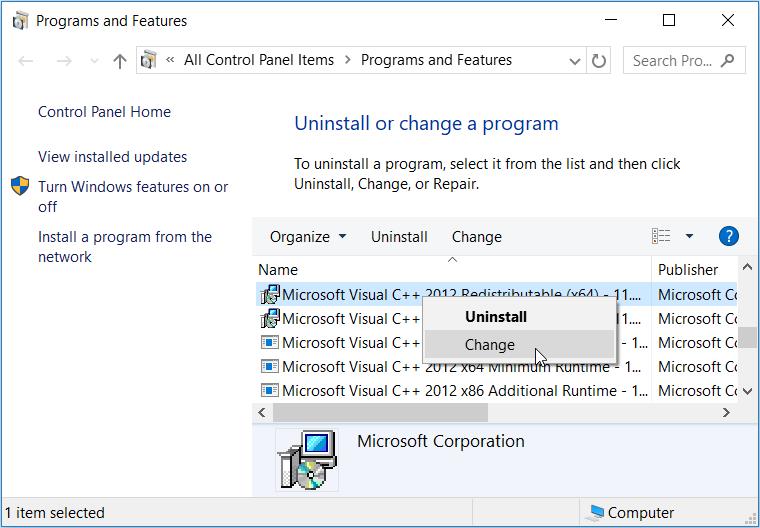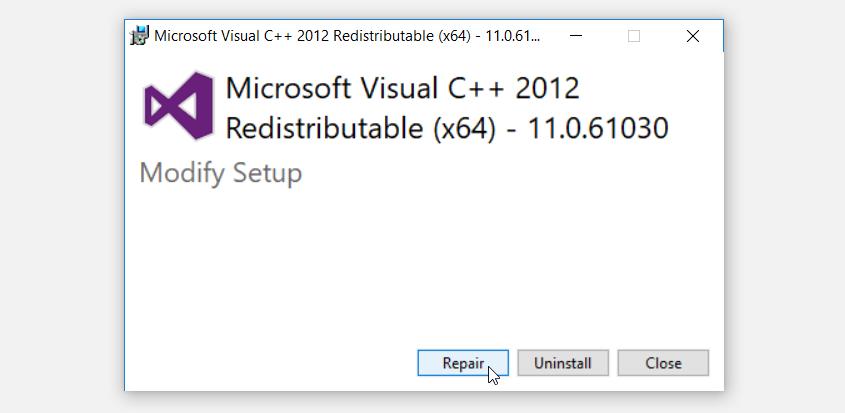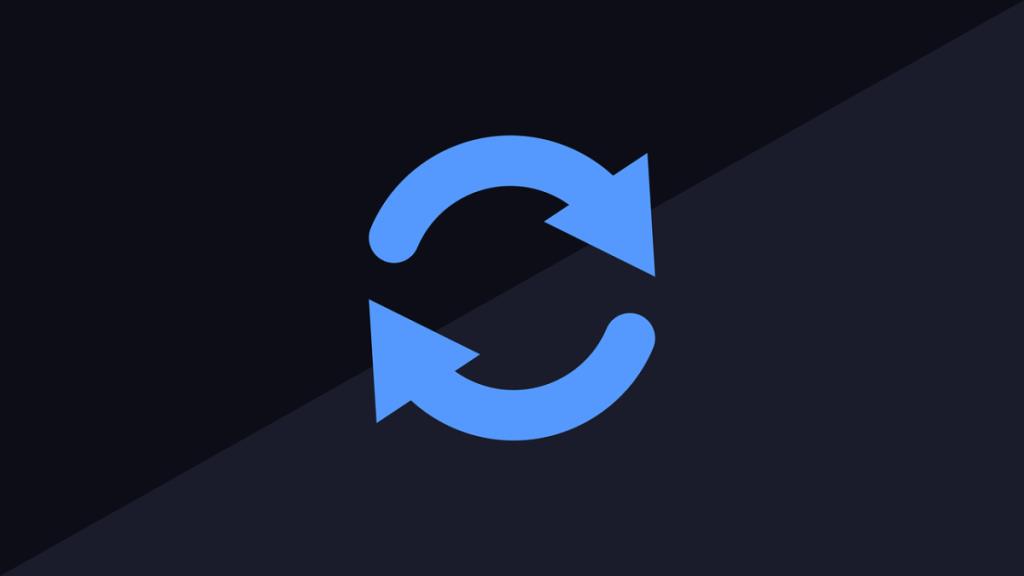Próbujesz otworzyć aplikację na urządzeniu z systemem Windows i wpadasz na komunikat o błędzie „Nie można załadować pliku lub zestawu RSy3_AudioAppStreamsWrapper.dll”. Chociaż sam błąd jest dość niewyjaśniony, pojawia się zaraz po zainstalowaniu uszkodzonych aplikacji, gdy plik „RSy3_AudioAppStreamsWrapper.dll” został usunięty lub zgubiony, lub gdy katalog Winsock jest uszkodzony.
Przyjrzyjmy się więc różnym sposobom rozwiązania tego problemu.
1. Usuń pliki tymczasowe z komputera
Podczas korzystania z komputera system regularnie tworzy pliki „Temp” (tymczasowe), które przechowują informacje dotyczące określonych zadań. Jednak te pliki nie są ważne na dłuższą metę i mogą z czasem zajmować miejsce na dysku lub powodować problemy z systemem. Pliki te są przechowywane w folderze Temp systemu Windows i bardzo łatwo je usunąć.
Oto jak usunąć pliki tymczasowe komputera w systemie Windows 10:
- Naciśnij Win + R, aby otworzyć okno dialogowe Uruchom polecenie.
- Wpisz %Temp%, a następnie naciśnij Enter .
- Naciśnij Ctrl + A, aby podświetlić wszystkie pliki w folderze Temp, kliknij je prawym przyciskiem myszy, a następnie wybierz Usuń .
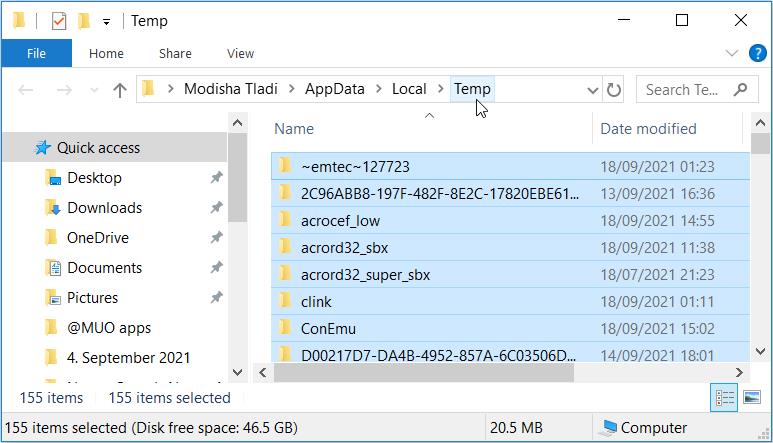
Alternatywnie, oto jak możesz łatwo usunąć pliki Temp za pomocą wiersza polecenia:
- Naciśnij Win + R, aby otworzyć okno dialogowe Uruchom polecenie.
- Wpisz CMD i naciśnij Ctrl + Shift + Enter, aby otworzyć wiersz polecenia z podwyższonym poziomem uprawnień.
- Wpisz następujące polecenie, a następnie naciśnij klawisz Enter :
del /q /f /s %temp%\*
Po zakończeniu uruchom ponownie komputer.
2. Zresetuj katalog Winsock
Jeśli ten błąd pojawia się podczas korzystania z aplikacji wymagających połączenia sieciowego, problem może wynikać z uszkodzonej konfiguracji sieci. W takim przypadku zresetowanie katalogu Winsock (bazy danych przechowującej ustawienia sieciowe) może pomóc w rozwiązaniu problemu.
Przyjrzyjmy się teraz, jak zresetować Katalog Winsock, aby przywrócić domyślne ustawienia sieciowe:
- Naciśnij Win + R, aby otworzyć okno dialogowe Uruchom polecenie.
- Wpisz CMD i naciśnij Ctrl + Shift + Enter, aby otworzyć wiersz polecenia z podwyższonym poziomem uprawnień.
- Wpisz następujące polecenie i naciśnij Enter :
netsh winsock reset
Po zakończeniu procesu uruchom ponownie komputer.
3. Tymczasowo wyłącz funkcje „.NET Framework” i zainstaluj Visual Studio
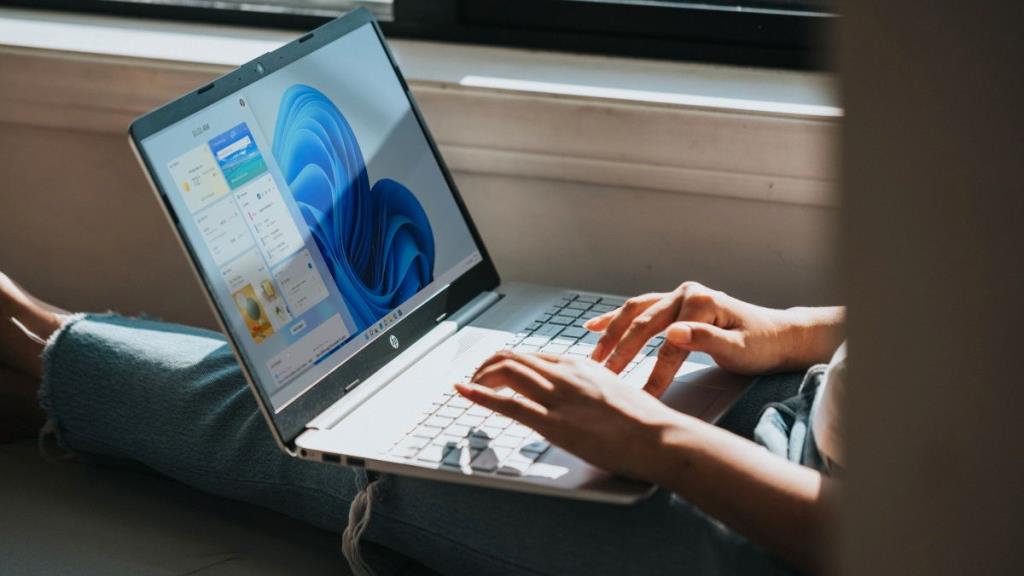
.Net Framework to funkcja, która pomaga budować i uruchamiać aplikacje Windows. Składa się z języków programowania, bibliotek i narzędzi programistycznych, które pomagają tworzyć aplikacje internetowe i komputerowe. Ale jeśli ta funkcja ma problemy, możesz rozważyć tymczasowe jej wyłączenie i użycie podobnych funkcji z programu Visual Studio.
Aby to zrobić, musisz najpierw wyłączyć funkcje .Net Framework, a następnie zainstalować program Visual Studio.
Aby rozpocząć, wykonaj te proste czynności:
- Wpisz Włącz lub wyłącz funkcje systemu Windows w pasku wyszukiwania systemu Windows i wybierz opcję Najlepsze dopasowanie .
- Na ekranie Funkcje systemu Windows usuń zaznaczenie wszystkich opcji platformy .NET Framework, a następnie naciśnij przycisk OK .
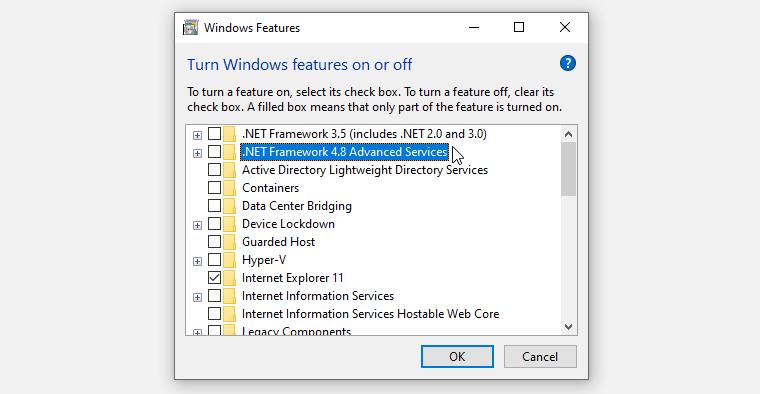
Po zakończeniu możesz użyć funkcji .NET Framework w programie Visual Studio, wykonując następujące kroki:
- Pobierz program Visual Studio i uruchom aplikację.
- Przejdź do zakładki Workloads i zaznacz opcję .NET Desktop Development .
- Następnie kliknij przycisk Instaluj , a po zakończeniu procesu uruchom ponownie komputer.
4. Zaktualizuj lub ponownie zainstaluj uszkodzone aplikacje
Ten błąd najprawdopodobniej pojawi się, jeśli aplikacja, którą próbujesz otworzyć, jest uszkodzona. W takim przypadku zaktualizowanie lub ponowne zainstalowanie złośliwej aplikacji może pomóc w rozwiązaniu problemu.
Oto jak łatwo przywrócić większość aplikacji na urządzeniu z systemem Windows:
- Naciśnij Win + R, aby otworzyć okno dialogowe Uruchom polecenie.
- Wpisz appwiz.cpl i naciśnij Enter, aby otworzyć okno Programy i funkcje .
- Następnie znajdź aplikację, którą chcesz ponownie zainstalować, kliknij ją prawym przyciskiem myszy i wybierz Odinstaluj .
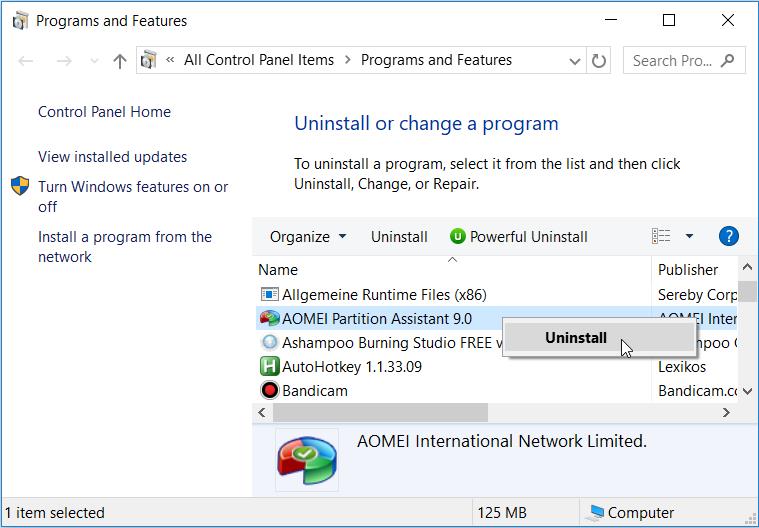
Po zakończeniu ponownie zainstaluj aplikację z bezpiecznej witryny .
Jeśli masz problemy z usunięciem aplikacji, wypróbuj inne sposoby usuwania aplikacji systemu Windows . W przeciwnym razie spróbuj zaktualizować problematyczną aplikację, aby pozbyć się tego błędu.
5. Napraw lub ponownie zainstaluj programy Microsoft Visual C++
Większość aplikacji na urządzeniu z systemem Windows wymaga do prawidłowego działania pakietów biblioteki środowiska uruchomieniowego Microsoft Visual C++. Jeśli te pakiety są uszkodzone lub ich brakuje, możesz napotkać różne problemy podczas próby otwarcia aplikacji na urządzeniu. Tak więc naprawa lub ponowna instalacja programów Microsoft Visual C ++ może pomóc w rozwiązaniu danego problemu i innych problemów systemowych.
Oto jak możesz naprawić te programy:
- Naciśnij Win + R, aby otworzyć okno dialogowe Uruchom polecenie.
- Wpisz appwiz.cpl i naciśnij Enter, aby otworzyć okno Programy i funkcje .
- Przewiń w dół i zlokalizuj programy Microsoft Visual C++ .
- Kliknij prawym przyciskiem myszy każdy program, a następnie wybierz Zmień .
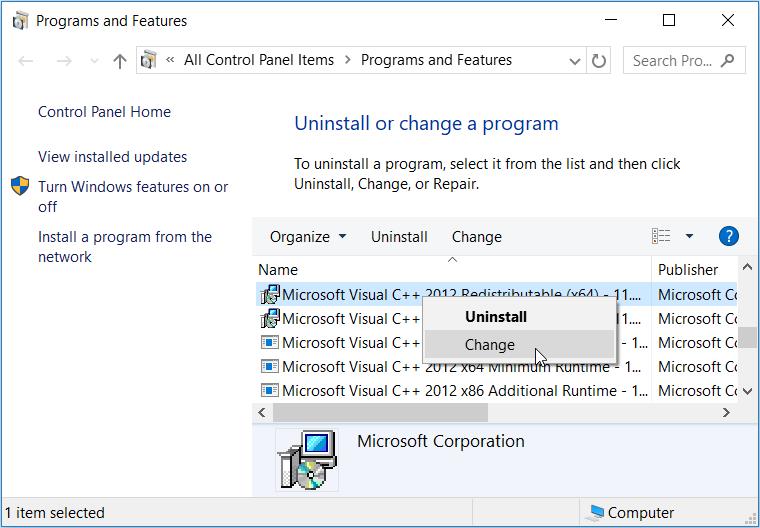
W następnym oknie kliknij przycisk Napraw .
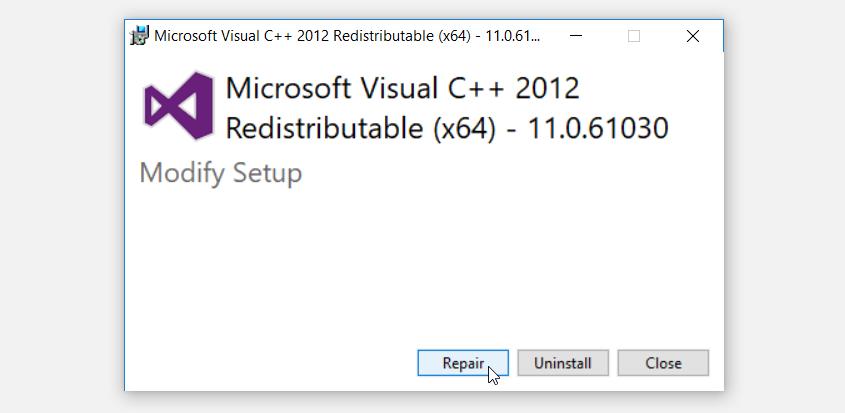
Postępuj zgodnie z instrukcjami wyświetlanymi na ekranie, aby zakończyć proces i ponownie uruchomić komputer po zakończeniu.
Jeśli to nie rozwiąże problemu, spróbuj ponownie zainstalować programy Microsoft Visual C++. Oto jak możesz to zrobić:
- Otwórz okno Programy i funkcje zgodnie z poprzednimi krokami.
- Kliknij prawym przyciskiem myszy programy Microsoft Visual C++ i kliknij przycisk Odinstaluj .
- Po zakończeniu zainstaluj ponownie programy Microsoft Visual C++ .
- Postępuj zgodnie z instrukcjami wyświetlanymi na ekranie, aby zakończyć proces, a następnie uruchom ponownie komputer.
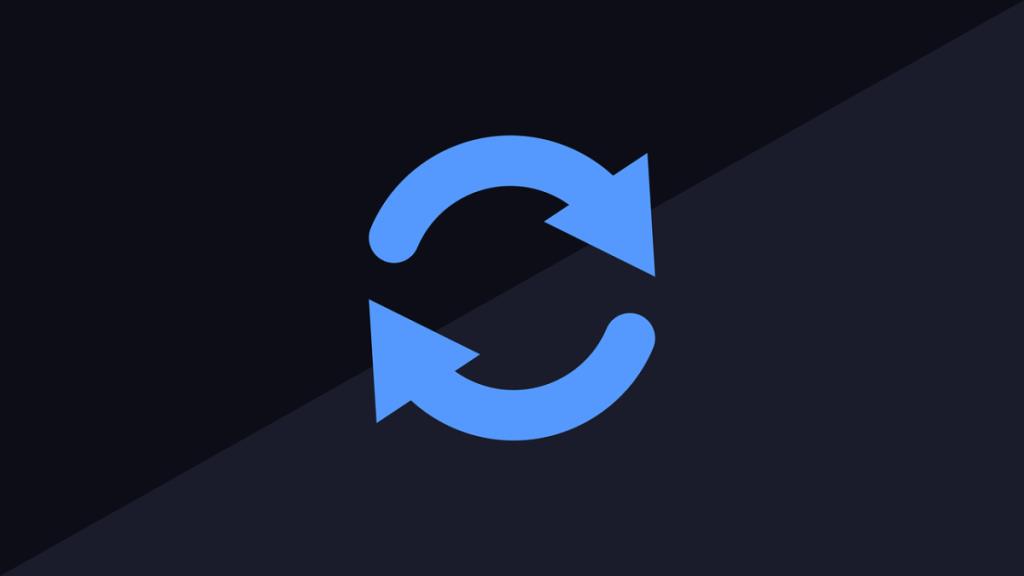
Jeśli ten problem jest spowodowany przez uszkodzony program innej firmy, często może być trudno zidentyfikować złośliwą aplikację. W tym miejscu możesz wykonać czysty rozruch systemu i sprawdzić, czy to rozwiąże problem.
Jeśli nadal występuje błąd, spróbuj usunąć lub zaktualizować wszelkie podejrzane programy, które ostatnio zainstalowałeś. A jeśli zdecydujesz się usunąć podejrzany program, możesz rozważyć odinstalowanie go za pomocą deinstalatora innej firmy . W ten sposób usuniesz wszelkie niepotrzebne dane i pozostałe pliki, które mogą pozostać i powodować dalsze problemy z systemem.
Uruchom swoje aplikacje Windows bez kłopotów
To dość irytujące, gdy wpadasz na błędy za każdym razem, gdy próbujesz uruchomić swoje aplikacje. Jeśli zmagasz się z błędem „RSy3_AudioAppStreamsWrapper.dll”, po prostu rozwiąż go, korzystając z dostarczonych przez nas wskazówek. Stamtąd możesz zacząć pobierać niektóre z najlepszych aplikacji systemu Windows, a następnie uruchamiać je bez żadnych problemów.